Excel表格自動填充指定內容的方法教程
時間:2023-02-17 10:31:11作者:極光下載站人氣:4507
在excel表格中編輯和處理數據是很多小伙伴的辦公日常,在Excel表格中有很多實用功能可以幫助我們快速進行各種想要的操作。比如我們可以進行填充操作,在需要的單元格中填充指定的內容,或者進行序列的填充等等,非常地方便。如果我們需要在Excel表格中填充指定內容,小伙伴們指定具體該如何進行操作嗎,其實操作方法是非常簡單的。我們只需要使用幾個快捷鍵就可以快速實現想要的填充操作了。小編這里為小伙伴們介紹豎向填充指定內容和橫向填充指定內容的具體快捷鍵和操作方法,小伙伴們可以打開自己的Excel表格后動手操作起來。接下來,小編就來和小伙伴們介紹具體的操作步驟了,有需要或者是感興趣的小伙伴們快來和小編一起往下看看吧!
操作步驟
第一步:打開一個Excel表格,在一個單元格中輸入填充的指定內容;
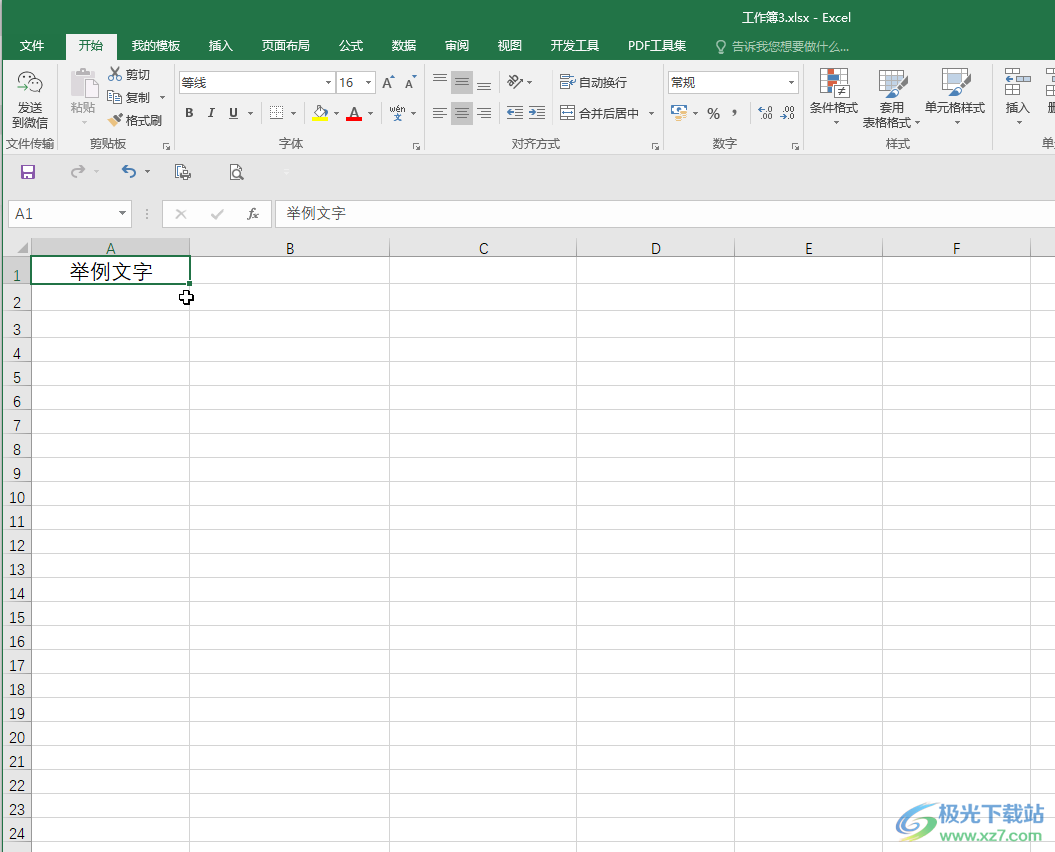
第二步:如果需要向下填充該指定內容,就有選中該單元格以及下方需要的單元格;
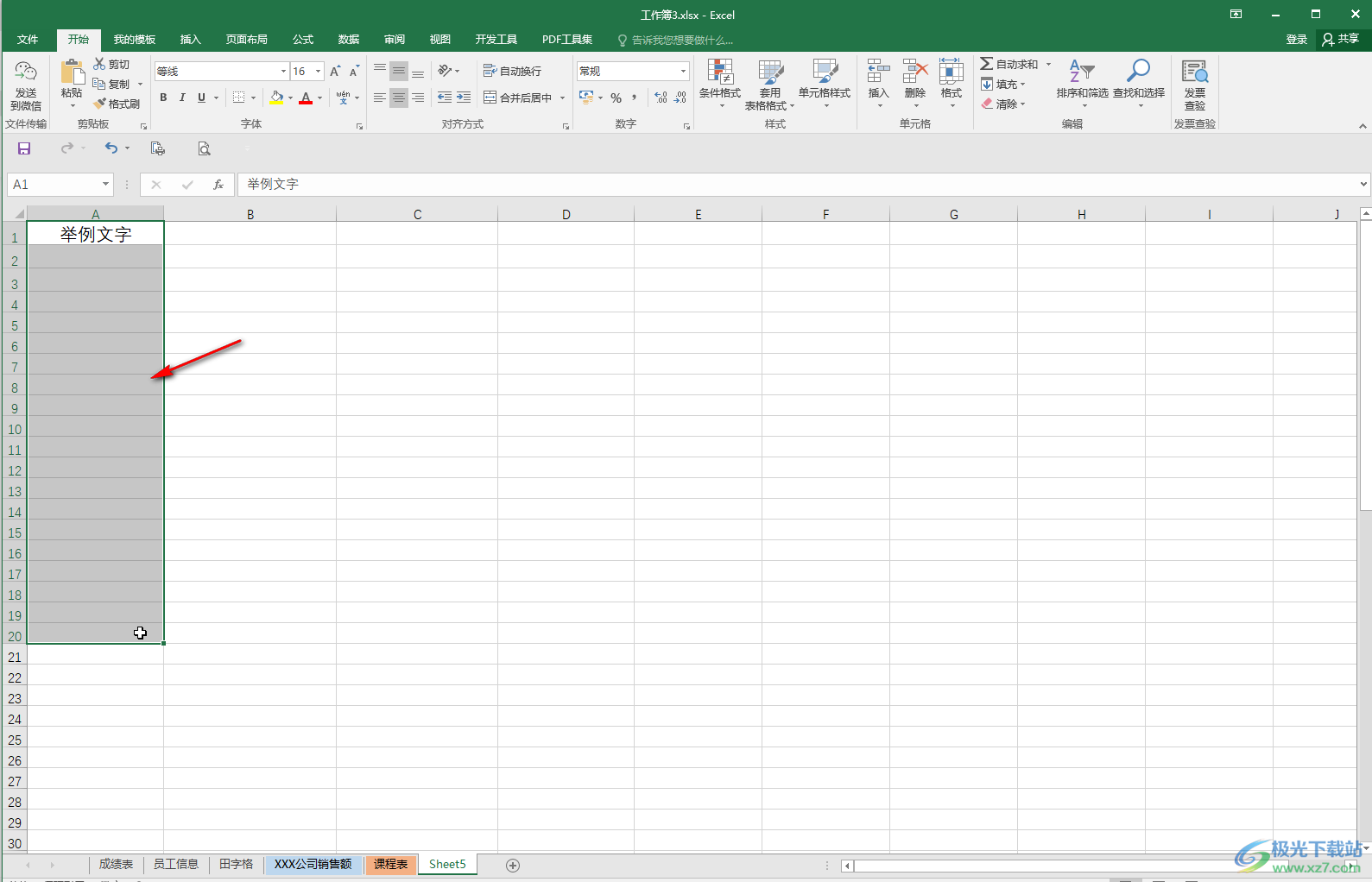
第三步:按ctrl +D鍵就可以快速填充該指定內容了;
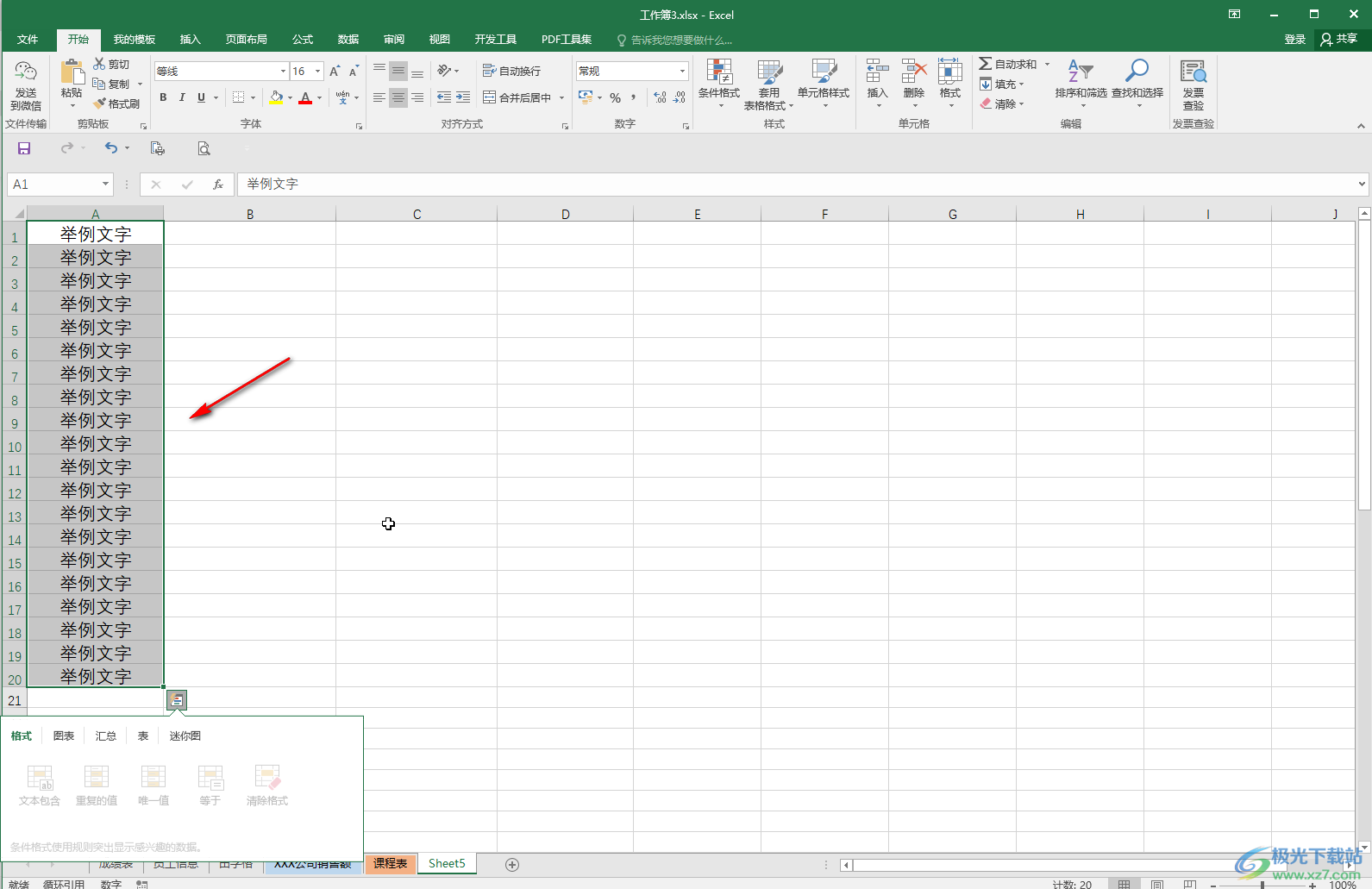
第四步:如果需要向右側填充指定內容,就可以選中指定內容以及右側需要的單元格;
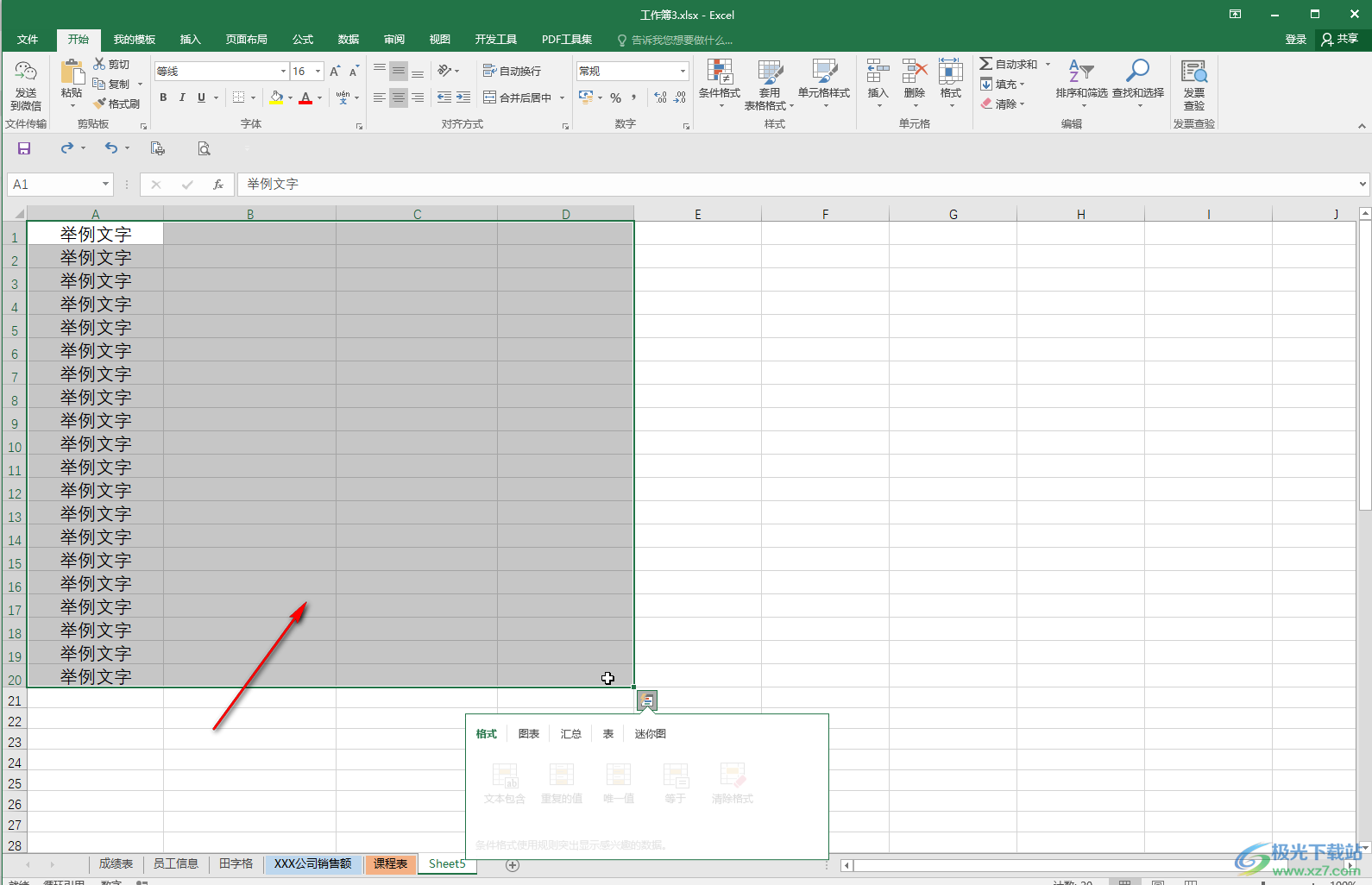
第五步:按Ctrl+R鍵就可以向右側添加指定內容了。
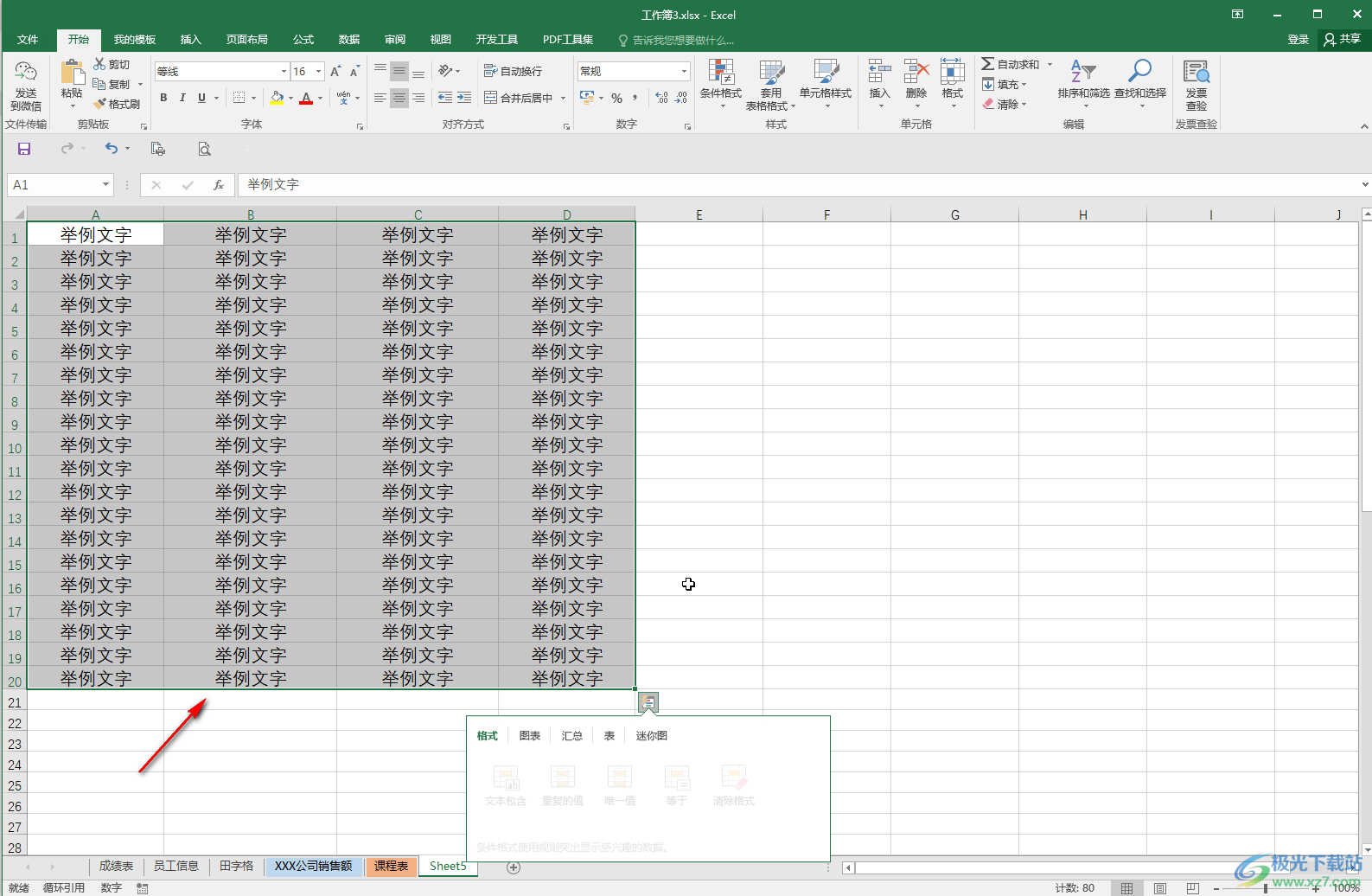
第六步:在“開始”選項卡中點擊“填充”按鈕后也可以在子選項中進行想要的填充。

以上就是Excel表格中填充指定內容的方法教程的全部內容了。點擊選中一個有內容的單元格,將鼠標懸停到該單元格右下方的小方塊上,看到鼠標變成一個實心的加號時進行拖動,還可以在自動出現的小圖標中設置填充序列或者復制單元格等等。

大小:60.68 MB版本:1.1.2.0環境:WinAll, WinXP, Win7
- 進入下載
相關推薦
相關下載
熱門閱覽
- 1百度網盤分享密碼暴力破解方法,怎么破解百度網盤加密鏈接
- 2keyshot6破解安裝步驟-keyshot6破解安裝教程
- 3apktool手機版使用教程-apktool使用方法
- 4mac版steam怎么設置中文 steam mac版設置中文教程
- 5抖音推薦怎么設置頁面?抖音推薦界面重新設置教程
- 6電腦怎么開啟VT 如何開啟VT的詳細教程!
- 7掌上英雄聯盟怎么注銷賬號?掌上英雄聯盟怎么退出登錄
- 8rar文件怎么打開?如何打開rar格式文件
- 9掌上wegame怎么查別人戰績?掌上wegame怎么看別人英雄聯盟戰績
- 10qq郵箱格式怎么寫?qq郵箱格式是什么樣的以及注冊英文郵箱的方法
- 11怎么安裝會聲會影x7?會聲會影x7安裝教程
- 12Word文檔中輕松實現兩行對齊?word文檔兩行文字怎么對齊?
網友評論